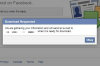قم بتثبيت تطبيق Netflix لدفق الخدمة باستخدام U-Verse.
حقوق الصورة: آرثر سيموز / جيتي إيماجيس إنترتينمنت / جيتي إيماجيس
تتطلب خدمة دفق Netflix اتصالاً بالإنترنت واسع النطاق وجهاز تلفزيون أو جهازًا قادرًا على الاتصال بالإنترنت. ومع ذلك ، باعتبارك مشتركًا في AT&T U-Verse ، قد تواجه مشكلات اتصال إضافية ، واعتمادًا على الحزمة التي تشترك فيها ، قد يكون لديك أيضًا نطاق ترددي أقل متاحًا للبث - على الرغم من أنه يمكنك تقليل هذه المشكلة عن طريق إعداد دفق افتراضي سرعة.
الخطوة 1
قم بالوصول إلى الإنترنت من خلال التلفزيون الذكي أو جهاز مثل Apple TV أو Wii أو Xbox.
فيديو اليوم
الخطوة 2
ابحث عن تطبيق Netflix ، ثم حدده لتنزيل التطبيق.
الخطوه 3
افتح التطبيق ، ثم حدد "نعم" عندما يسألك عما إذا كنت عضوًا بالفعل.
الخطوة 4
اكتب اسم المستخدم وكلمة المرور في الحقول المناسبة ، ثم حدد "إدخال". لقد حصلت على رمز التفعيل ؛ لاحظ ذلك.
الخطوة الخامسة
قم بتسجيل الدخول إلى Netflix على جهاز الكمبيوتر الخاص بك ، ثم انتقل إلى صفحة تنشيط جهازك (انظر الموارد).
الخطوة 6
اكتب رمز التنشيط من الخطوة 4 في الحقل ، ثم انقر فوق "تنشيط". يرتبط جهازك بحساب Netflix الخاص بك.
الخطوة 7
انتقل إلى صفحة إدارة جودة الفيديو أثناء التواجد على جهاز الكمبيوتر الخاص بك (انظر الموارد).
الخطوة 8
حدد الجودة التي تعكس عرض النطاق الترددي الخاص بك على أفضل وجه. إذا كانت لديك باقات Max Turbo أو Max Plus ، على سبيل المثال ، فاختر جودة "الأفضل". إذا كانت لديك إحدى الحزم الأبطأ ، فحدد جودة "أفضل" أو "جيدة".
الخطوة 9
انقر فوق "تحديث التفضيلات" لحفظ الإعدادات ، والعودة إلى جهازك أو التليفزيون ، ثم حدد فيلمًا أو عرضًا لمشاهدته.